
Antd와 styled-components
이제 프론트 화면을 구성하기 위해 ant-design과 styled-components를 사용해 css와 design을 입혀보자.

ant-design icon과 같은 경우에는 용량이 커서 별도의 라이브러리로 분리해놓았기 때문에 이것 역시 별도로 설치해 주어야 한다.
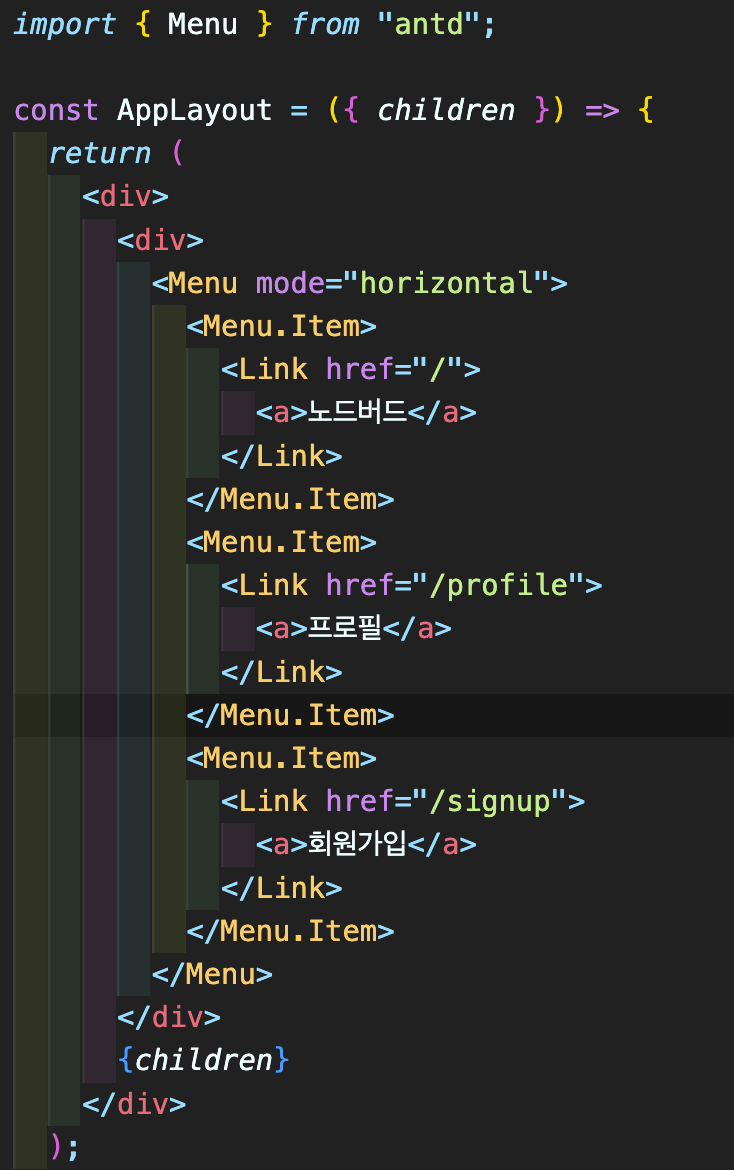
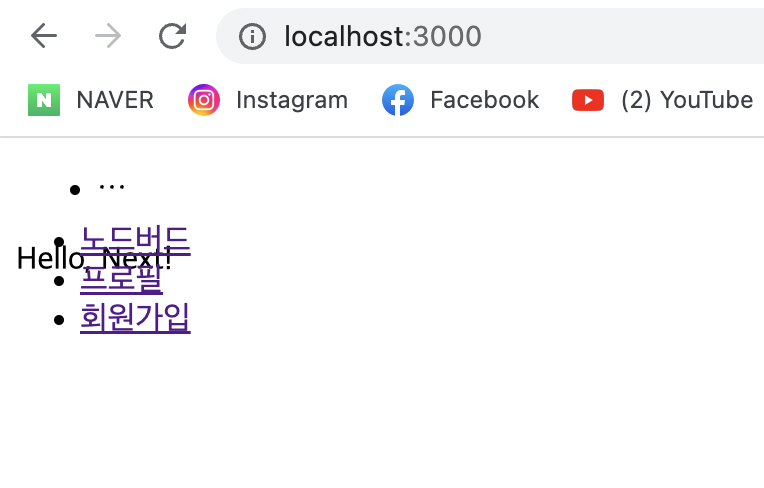
이렇게 antd에서 사용할 컴포넌트들을 import 해와서 사용하면 된다. 하지만 현재 css들이 깨져있는 모습을 확인할 수 있다.
_app.js와 Head
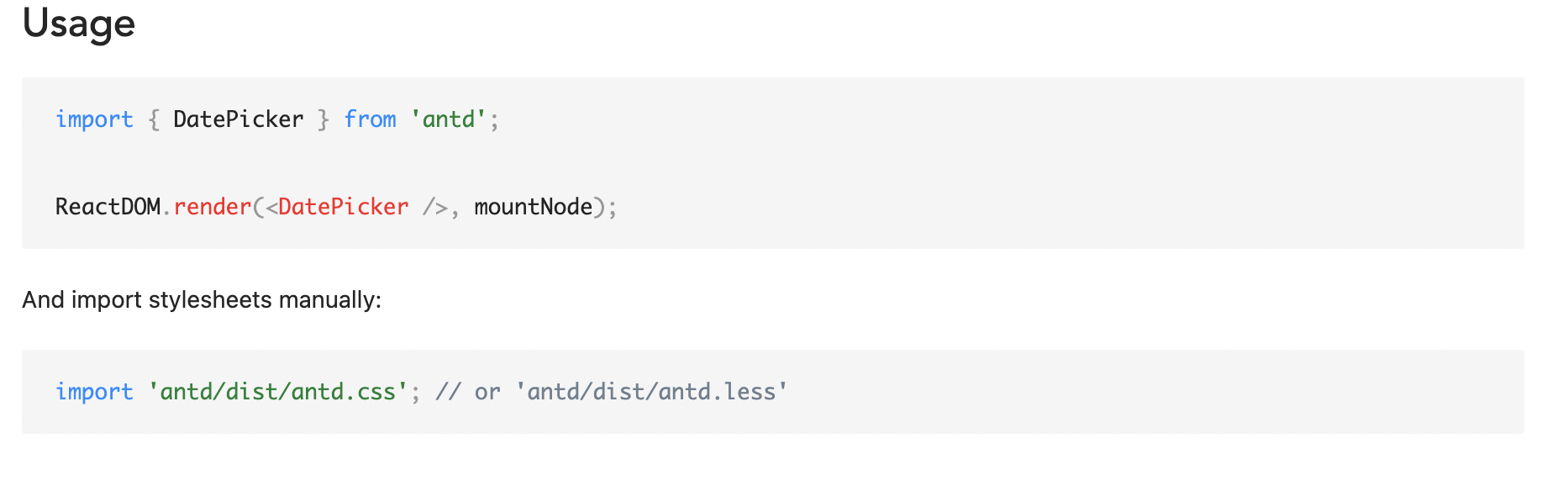
antd의 공식 문서를 살펴보면, stylesheet를 사용하려면 위와 같이 css 파일을 import 해오라고 나와있다. 원래 css 파일은 import 할 수 없지만, Next는 webpack에서 css를 보는 순간 style 태그로 변환하여 html 파일에 넣어주게 된다. 위와 같은 css 파일은 전역 컴포넌트에 공통적으로 사용되기 때문에 _app.js 파일을 생성해 적용해 주어야 한다.
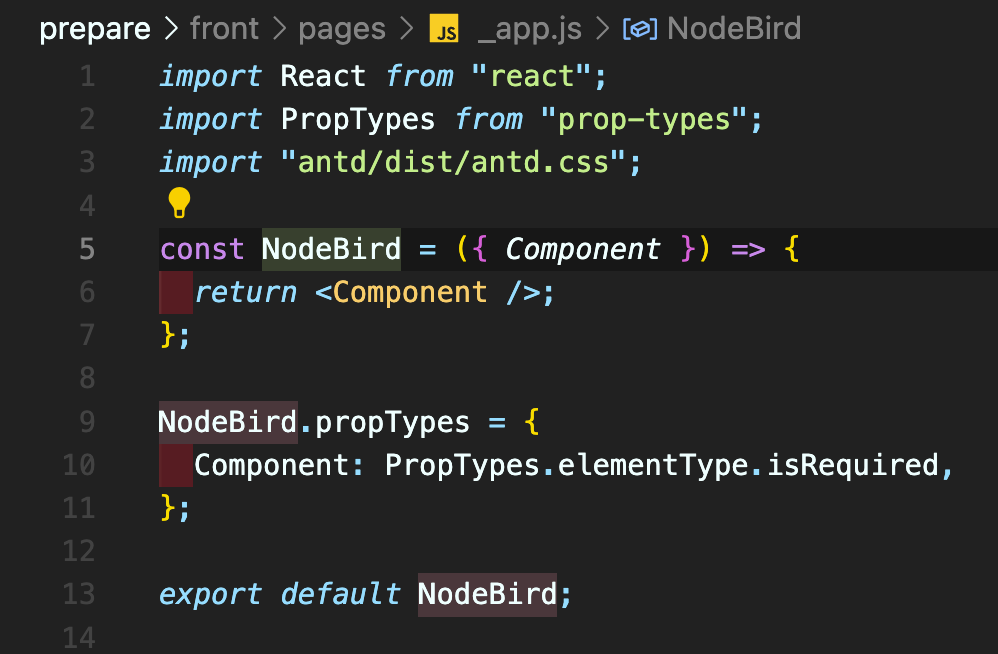
여기서 <Component/>는 index.js의 return 부분에 해당한다. 즉, _app.js 는 index.js의 부모라고 볼 수 있다. 이렇게 변경해주고 npm run dev를 해보면 아까와는 다르게 스타일이 적용되어 있는 것을 확인할 수 있다.
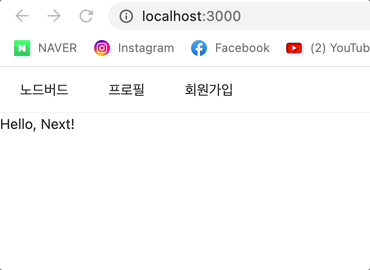
크롬이나 브라우저의 탭에서 나타나는 Head를 다르게 하려면 next/head에서 Head Component를 import해와서 사용하면 된다.
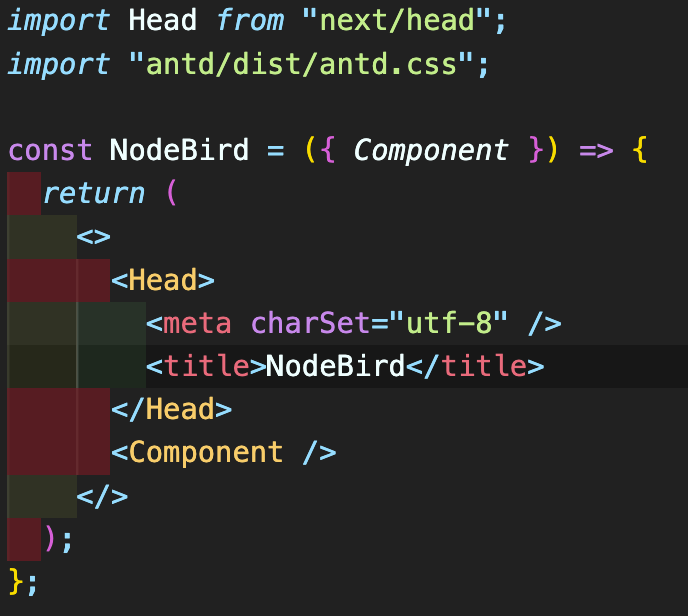
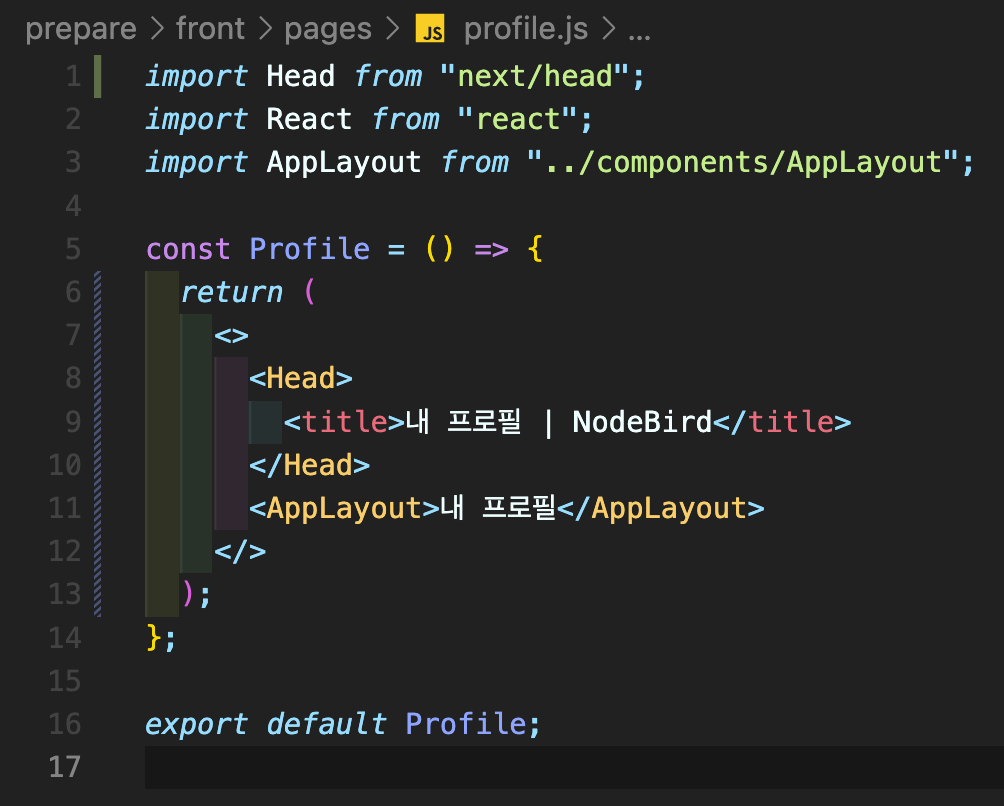
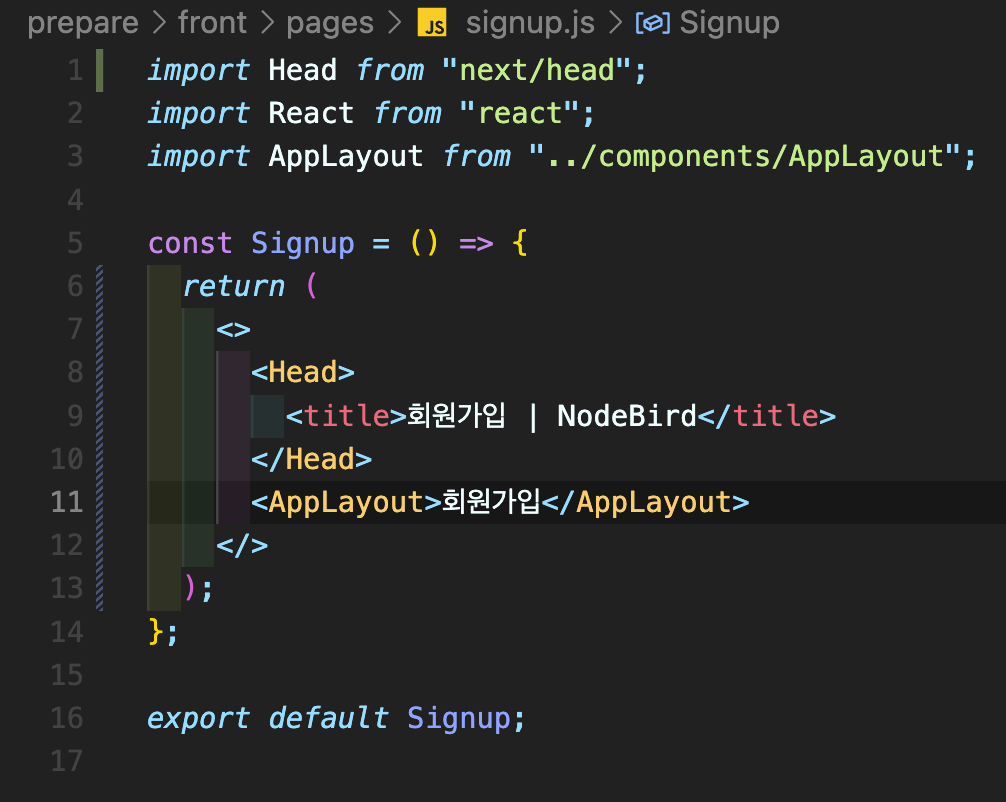
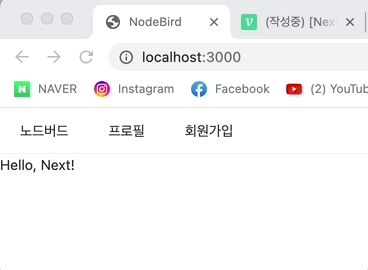
반응형 그리드 사용하기
css 프레임워크에는 그리드 시스템이 있다. 웹에 반응형을 적용할 때에는 모바일 -> 태블릿 -> 데스크탑 순으로 구현하는 것이 좋다. 여기서 xs는 모바일, sm은 태블릿, md는 작은 데스크탑의 단위이다.
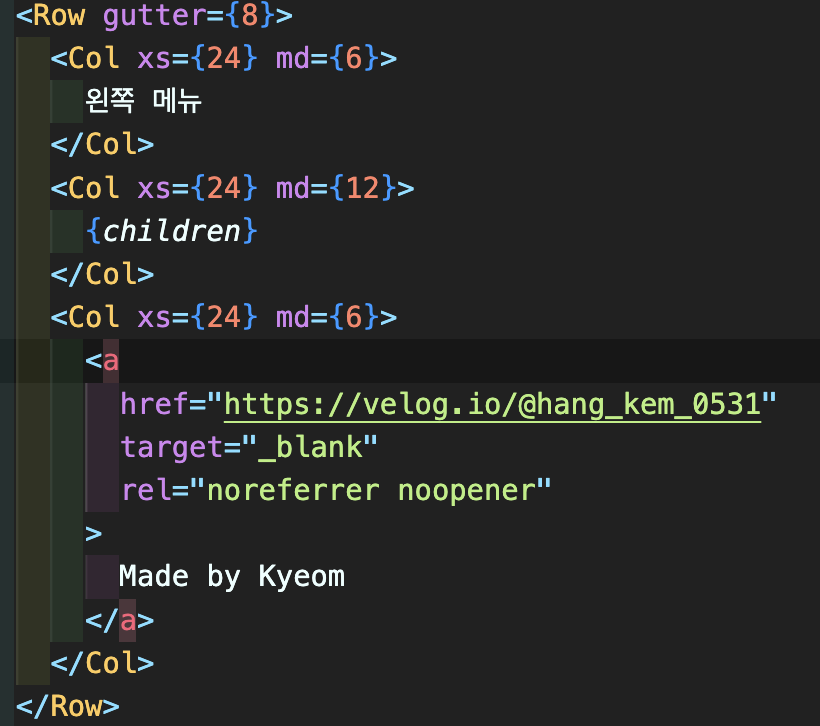
여기서는 모바일일때는 각각의 Column이 24, 즉 전체를 다 차지해 스택처럼 3개가 쌓이게 되고, 데스크탑일때에는 첫번째 Column이 25%, 두번째 Column이 50%, 세번째 Column이 25%를 차지하게 된다. Row에 붙어있는 gutter라는 속성은, Column들이 너무 붙어있지 않도록 사이 사이에 padding 값을 넣어주는 역할이다.
세 번째 Column에 a 태그를 통해 내 velog로 이동해 줄 수 있게 하였는데, 이때 target="_blank"만 사용하게 되면 보안상의 위험이 발생할 수 있기 때문에, 별도로 rel="noreferrer noopener" 속성을 추가해 주었다.
로그인 폼 만들기


아직 백엔드 서버가 없기 때문에, 로그인을 실제로 구현할 수는 없으니 더미 데이터를 활용하여 로그인을 구현해보자. isLoggedIn이라는 state로 로그인 상황을 만들고, isLoggedIn일때는 사용자 프로필 컴포넌트를, 아닐 때에는 로그인 폼 컴포넌트를 보여주도록 하였다.
import { Button, Form, Input } from "antd";
import Link from "next/link";
import React, { useState } from "react";
const LoginForm = () => {
const [input, setInput] = useState({
id: "",
pwd: "",
});
const { id, pwd } = input;
const handleInput = (e) => {
const { name, value } = e.target;
setInput({
...input,
[name]: value,
});
};
return (
<Form>
<div>
<label htmlFor="id">아이디</label>
<br />
<Input name="id" value={id} onChange={handleInput} required />
</div>
<div>
<label htmlFor="pwd">비밀번호</label>
<br />
<Input
name="pwd"
type="password"
value={pwd}
onChange={handleInput}
required
/>
</div>
<div>
<Button type="primary" htmlType="submit" loading={false}>
로그인
</Button>
<Link href="/signup">
<a>
<Button>회원가입</Button>
</a>
</Link>
</div>
</Form>
);
};
export default LoginForm;여기서는 이전에 구현하였던 westagram 로직을 활용하여 id, pwd의 input value값을 한번에 관리하고 setter 함수 역시 handleInput이라는 함수로 한번에 state를 업데이트를 할 수 있게 구현하였다. 이전에 강의를 들을때는 뭐가 뭔지도 모르고 따라치기만 했는데 이제는 내가 사용하였던 코드들을 재활용하면서 클린 코딩을 어느정도 할 수 있게 된 것 같다.
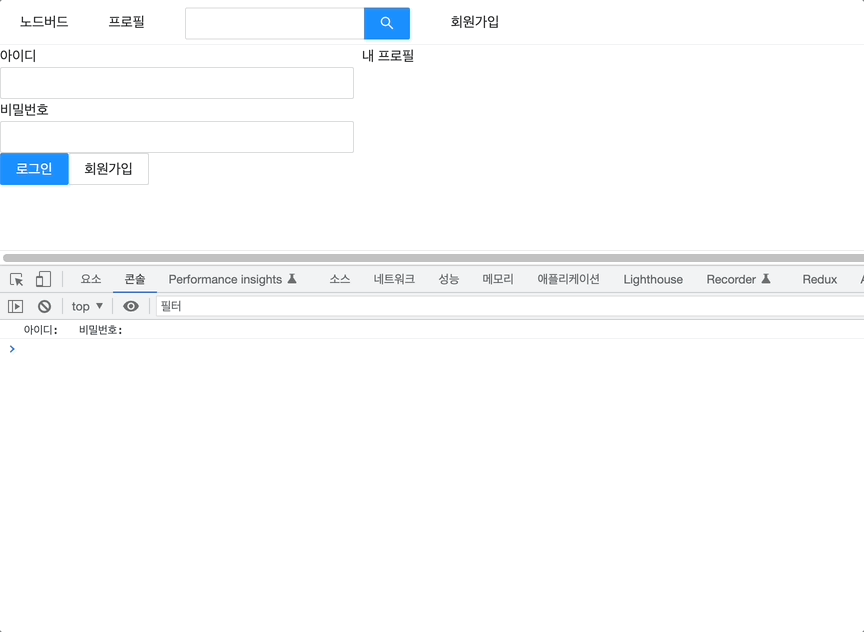
리렌더링 이해하기
비밀번호와 로그인, 회원가입 버튼이 너무 붙어있어서 버튼 상단에 margin 값을 주고자 한다. 하지만 주의해야 할 점이 있다.
<div style={{ marginTop: 10 }}>이런 식으로 style 안에다 객체를 넣으면 안된다. LoginForm이 리렌더링 될 때마다, 아래 LoginForm 함수는 전체적으로 재 실행이 되는데, 이때 객체와 객체를 비교하게 되면 false가 나오게 된다.
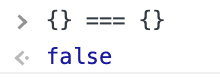
그렇기 때문에 React의 Virtual DOM에서 div 태그의 inline-style에서 객체를 리렌더링시에 다르다고 인식하게 되어 div 태그 전체가 리렌더링 되게 된다. 이는 매우 비효율적이므로, styled-components를 사용해야 한다.
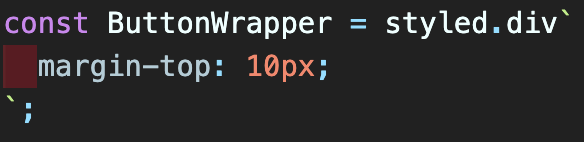
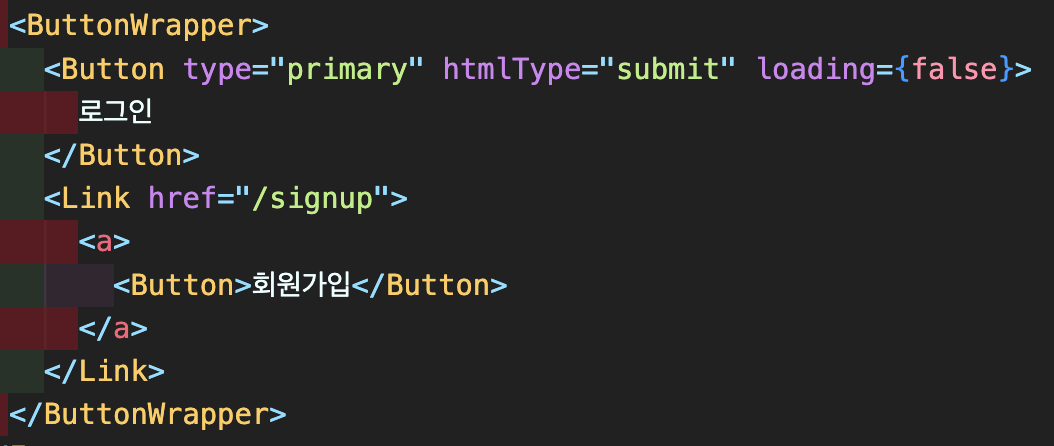
만일, styled-components를 사용하고 싶지 않다면 useMemo Hooks를 사용하면 된다. useMemo는 memoization 된 값을 반환해주는 함수이다. 그렇기 때문에 다음과 같이 작성하면 리렌더링이 되어도 같은 객체를 사용할 수 있다.
const style = useMemo(() => ({ marginTop: 10}), []);
<ButtonWrapper style={style}>더미 데이터로 로그인하기
LoginForm을 감싸고 있는 FormWrapper에 onFinish 속성을 주어, onSubmitForm 함수를 실행하도록 하였다. 여기서, onFinish는 자동으로 e.preventDefault()가 적용이 되어있기 때문에 antd에서는 e.preventDefault()를 쓰면 안된다.

그리고 AppLayout 컴포넌트에서 각각 UserProfile, LoginForm 컴포넌트로 setLoggedIn 함수를 props로 전달해 주었다. 그리고, UserProfile에서는 로그아웃 버튼을 클릭할 시에 onClick 함수로 setLoggedIn(false)를, LoginForm에서는 로그인 버튼을 클릭할 시에 setLoggedIn(true)를 실행하게 하였다. 이렇게 하면 더미 데이터로 로그인 기능을 구현할 수 있다.


